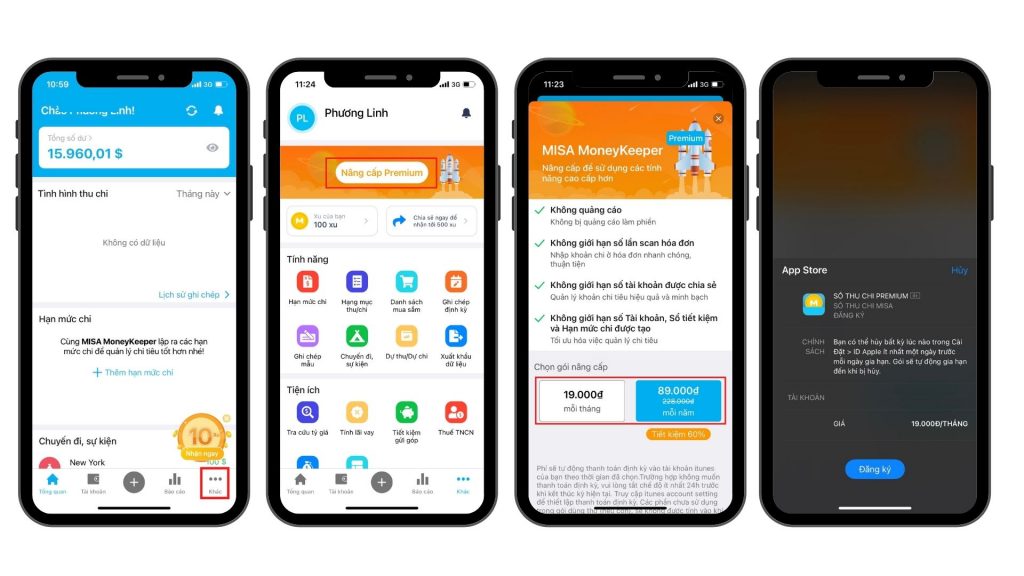Để nâng cấp lên gói Premium, bạn có thể tham khảo thêm cách thức liên kết và thanh toán với thẻ VISA.
1. Với CH Play:
A. Liên kết thẻ VISA
Bước 1: Mở CH Play.
Sau khi mở, bạn nhấn chọn icon tài khoản
Bước 2: Chọn “Thanh toán và gói đăng ký”
Tiến hành lựa chọn phương thức thanh toán mà bạn muốn liên kết với tài khoản CH Play.
Bước 3: Chọn “Phương thức thanh toán”
Lựa chọn phương thức thanh toán trên CH Play bằng Thẻ VISA/Ghi nợ.
Bước 4: Chọn Thêm thẻ tín dụng hoặc thẻ ghi nợ
Bạn nhập thông tin thẻ theo hướng dẫn trên hệ thống. Sau đó tiến hành các bước xác nhận liên kết phương thức thanh toán với CH Play.
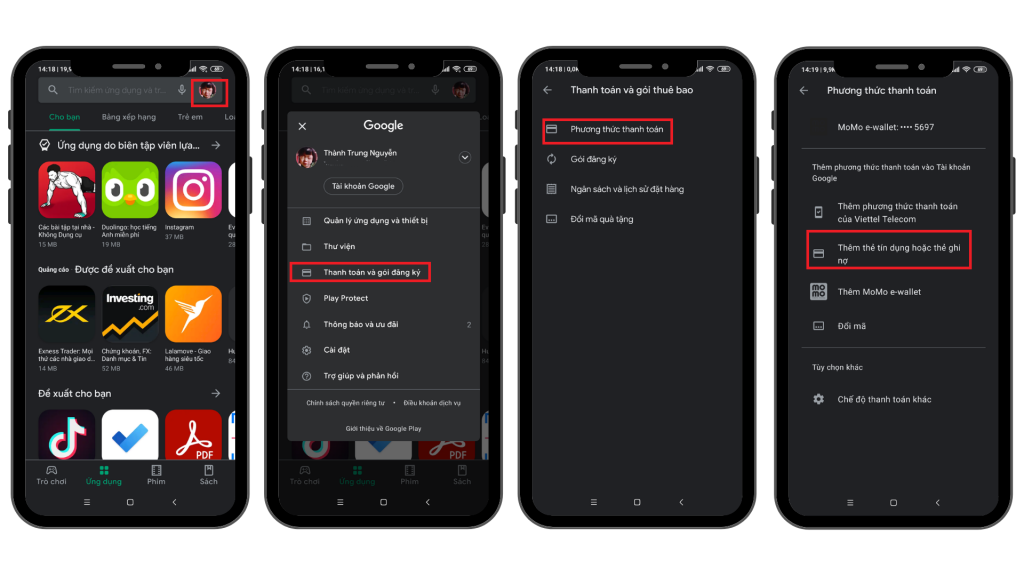
B. Thanh toán
Bước 1: Mở Ứng dụng Sổ Thu Chi MISA
Bước 2: Chọn mục “Khác”
Bước 3: Chọn “Nâng cấp Premium”
Bước 4: Chọn gói nâng cấp: 25.000đ/tháng hoặc 149.000đ/năm hoặc 499.000đ/không giới hạn thời gian. Sau đó nhấn Đăng ký
Bước 5: App gợi ý phương thức thanh toán đã liên kết. Bạn bấm “Đăng kí”
Bước 6: Thanh toán
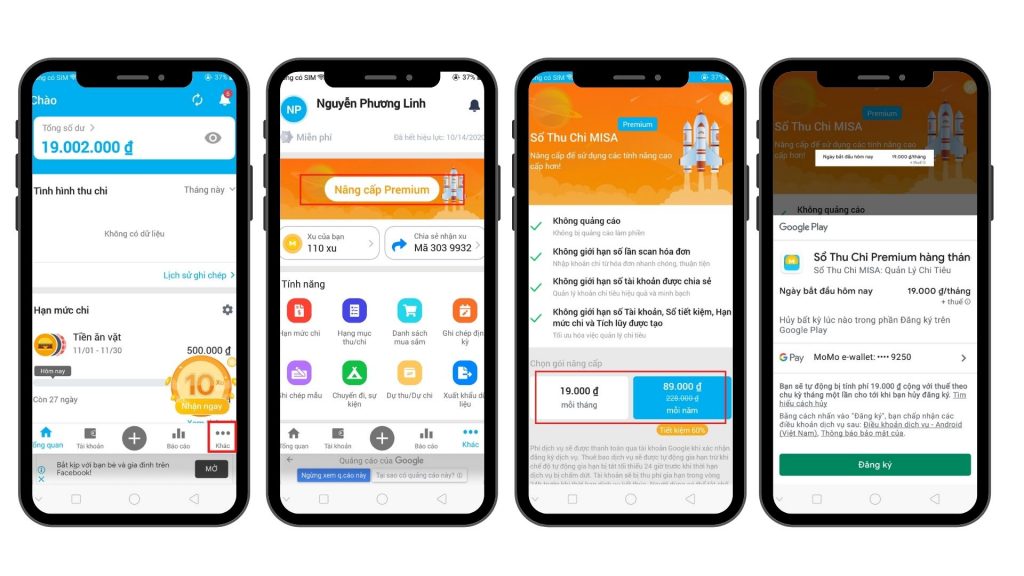
- Với Appstore
A. Liên kết Thẻ VISA
Bước 1: Mở Appstore
Sau khi mở, bạn nhấn icon tài khoản nằm ở góc phải trên Appstore
Bước 2: Bấm chọn tên tài khoản
Bước 3: Chọn “Quản lý thanh toán”
Sau đó ấn vào “Thêm phương thức”
Bước 3: Chọn “Quản lý thanh toán”
Lựa chọn phương thức thanh toán trên Appstore
Bước 5: Thêm phương thức
Bước 6: Chọn Phương thức thanh toán qua thẻ visa. Sau đó nhập thông tin thẻ
Bạn vui lòng kiểm tra các quyền cấp phép cho Appstore sau đó chọn Xác nhận để hoàn thành việc thêm phương thức thanh toán
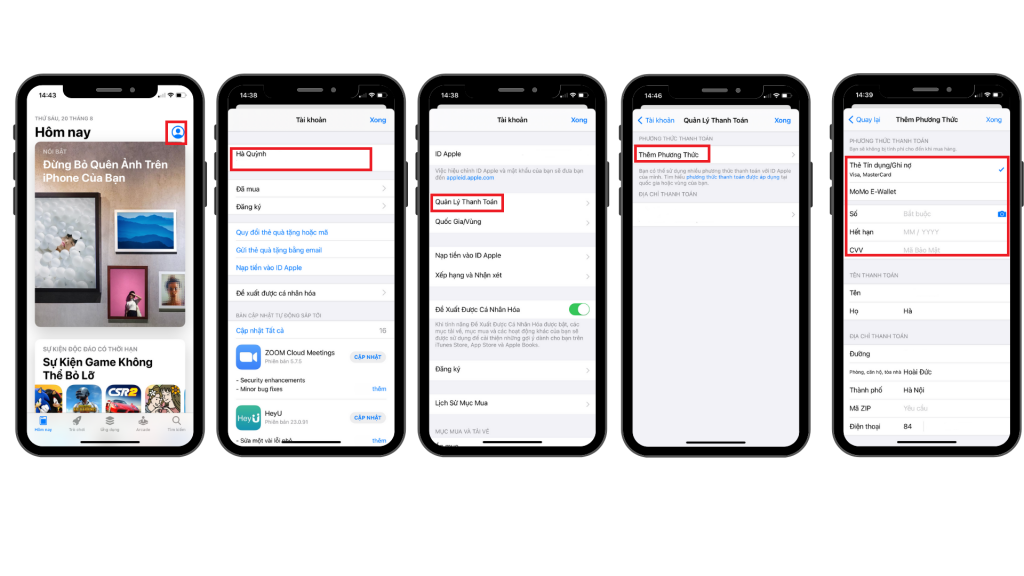
B. Thanh toán
Bước 1: Mở Ứng dụng Sổ Thu Chi MISA
Bước 2: Chọn mục “Khác”
Bước 3: Chọn “Nâng cấp Premium”
Bước 4: Chọn gói nâng cấp: 25.000đ/tháng hoặc 169.000đ/năm hoặc 499.000đ/không giới hạn thời gian. Sau đó nhấn Đăng ký
Bước 5: App gợi ý phương thức thanh toán đã liên kết. Bạn bấm “Đăng kí”
Bước 6: Thanh toán